こんにちは、元ディーラー整備士のガイです!
今回は輸入ビジネスのスポンサープロダクト運用編という事で、
『スポンサープロダクト広告の管理方法』について解説していきます。
それでは早速内容に移っていきます!
Contents
広告キャンペーンマネージャーで広告管理
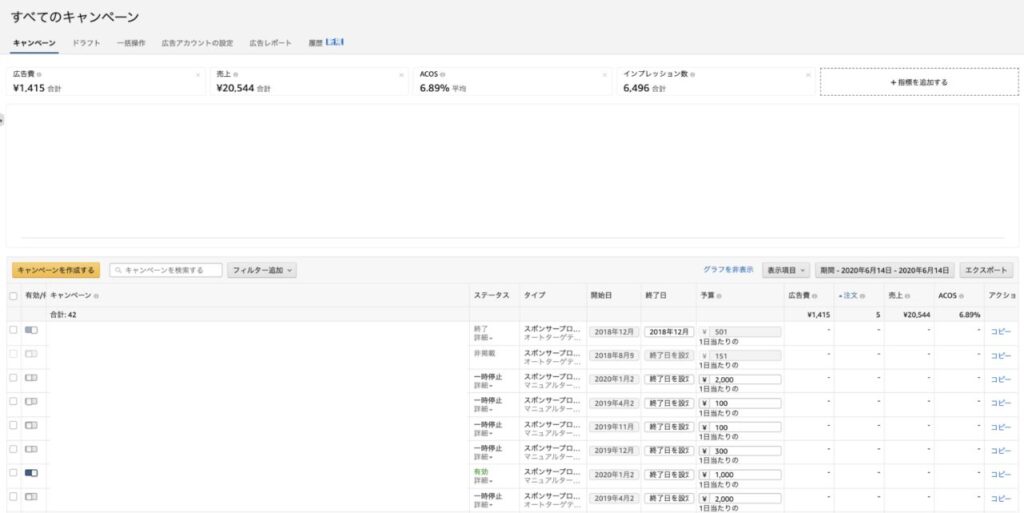
Amazonセラーセントラルの「広告キャンペーンマネージャー」を使って広告の管理をしていきます。
広告キャンペーンマネージャーでは、広告出稿に関する詳細なデータを確認することができます。
広告キャンペーンマネージャーの主に使う機能の解説
広告キャンペーンマネージャーでは様々な機能がありますが、最も使う重要な機能のみを解説していきます。
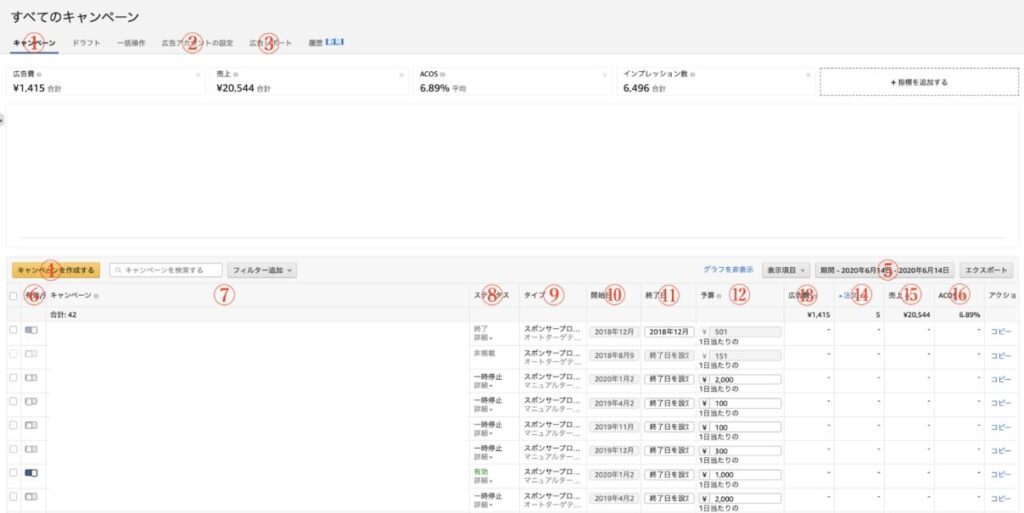
①キャンペーン
広告管理で最も頻繁に使うページになります。
主に、広告管理はこちらのページで行っていきます。
②広告アカウント設定
以下の画像の赤枠に数字を入力することで、1日の広告予算の制限を設定することができます。
制限を設けずに広告出稿をすると、知らずのうちに広告費が多く嵩む場合がありますので、必ず設定しておきましょう。

③広告レポート
より深い広告の詳細データをCSV出力して確認することができます。
広告レポートの運用について、こちらの記事でより詳しく解説しています。
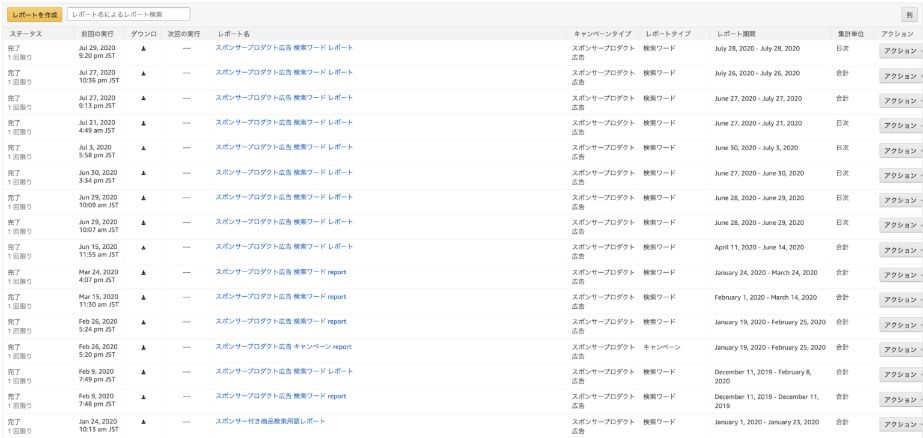
④キャンペーンを作成する
新規で広告のキャンペーンを作成する際にこちらから進みます。
広告キャンペーン作成について、こちらの記事でも解説しています。
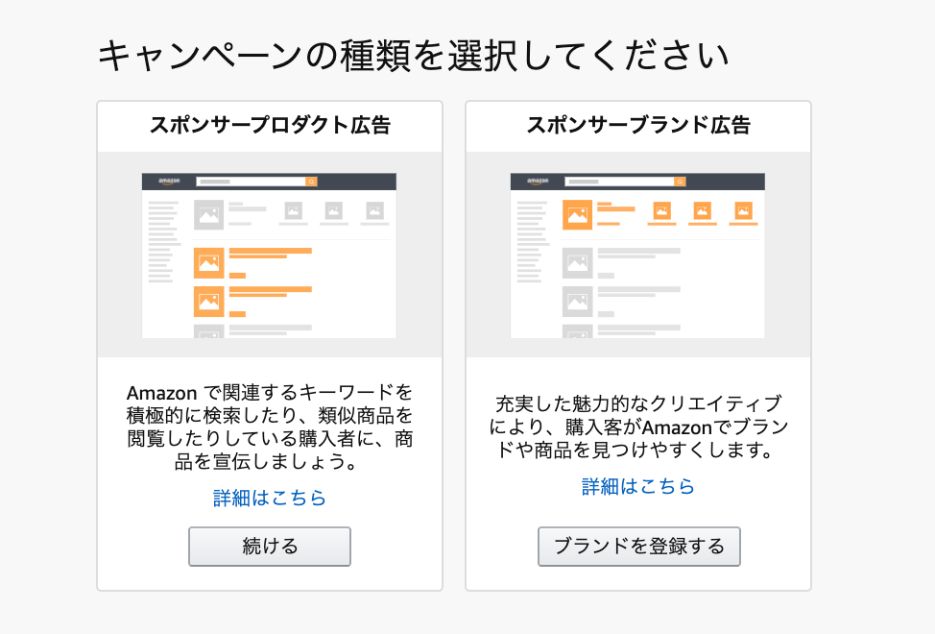
⑤期間
過去数ヶ月間〜現在まで自由に期間を設定して広告実績を確認することができます。
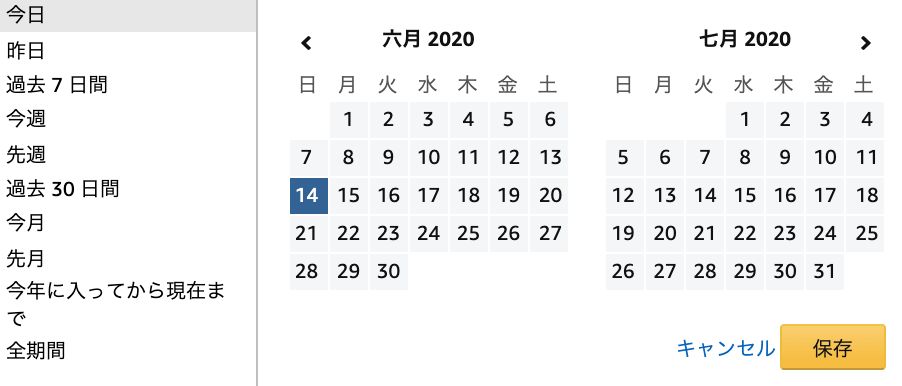
⑥有効/停止
広告出稿の開始と停止のコントロールを行うことができます。
出稿停止をして数ヶ月間放置してしまうと、広告キャンペーンの再開ができなくなってしまいますので注意が必要です。
⑦キャンペーン
過去〜現在までの作成した広告キャンペーン名が表示されます。
キャンペーン名をクリックすると、各キャンペーンの運用状況をグラフ化することもできて、とてもわかりやすく確認することが可能です。
また、キーワードごとの広告実績も確認することができます。
①広告グループ
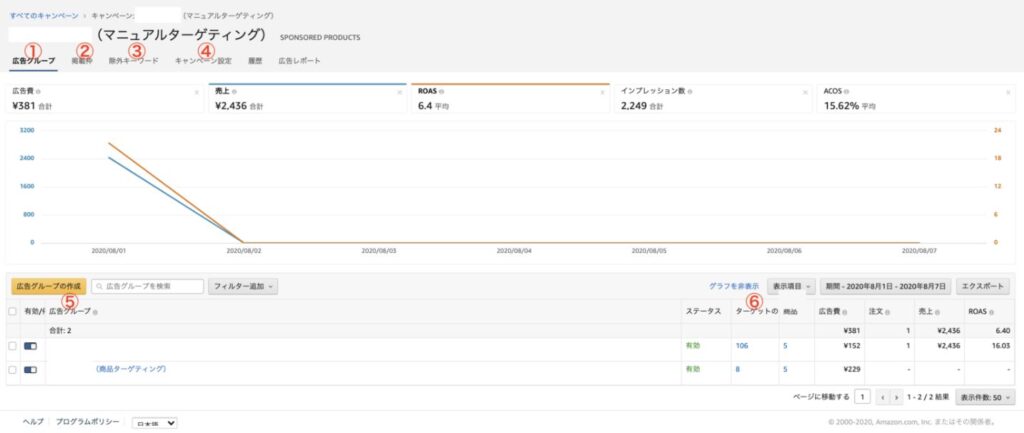
各キャンペーンの広告運用状況が確認できます。
②掲載枠

赤枠部分の数字を変更することで、広告掲載位置への比率を変更することができます。
③除外キーワード
広告グループ全体でのキーワード除外方法
「除外するキーワードを追加」をクリックします。

①マッチタイプを選択:基本的に「完全一致」を選択します。
②除外したいキーワードを入力
③除外したキーワードを入力したらクリック
④除外したいキーワードが表示される
⑤問題なければクリックして「保存」をクリック
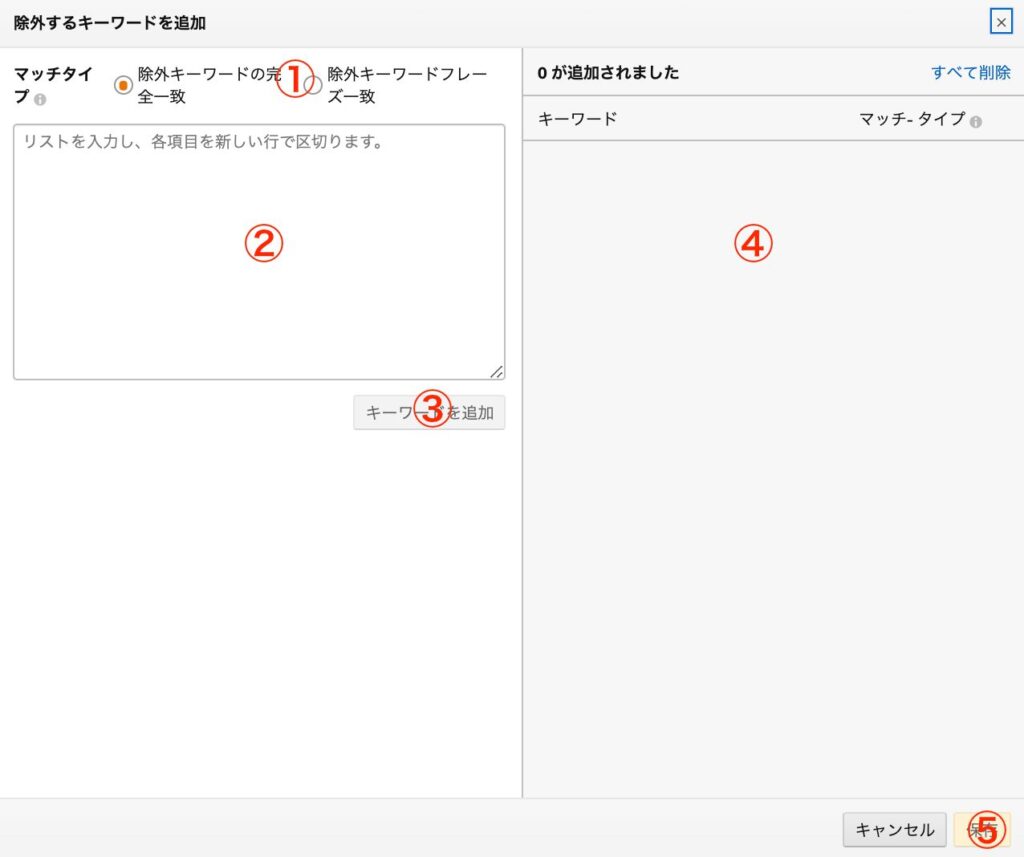
以上で「広告グループ全体でのキーワード除外」は完了です。
広告グループごとにキーワードを除外する方法
除外キーワードを設定したい広告グループをクリック
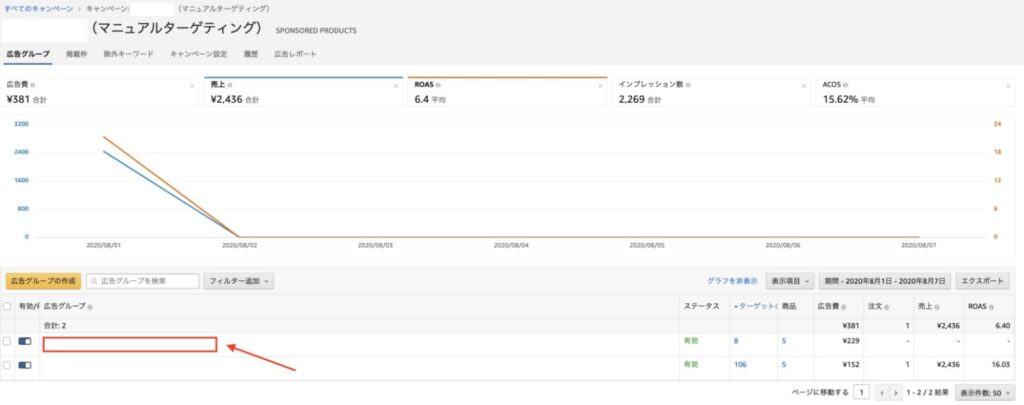
「ネガティブターゲティング」をクリック
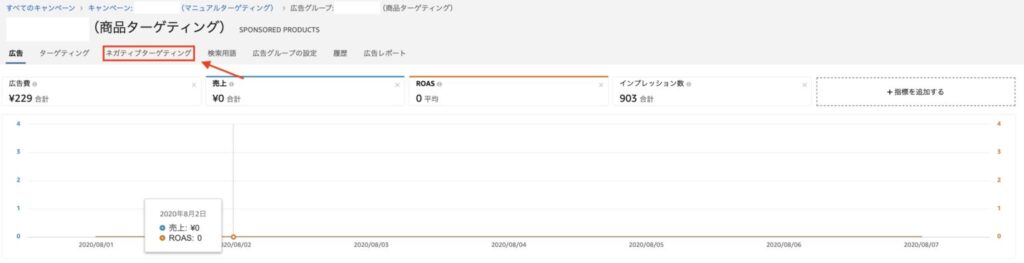
「除外する商品のターゲットを追加」をクリック

①マッチタイプを選択:基本的に「完全一致」を選択します。
②除外したいキーワードを入力
③除外したキーワードを入力したらクリック
④除外したいキーワードが表示される
⑤問題なければクリックして保存
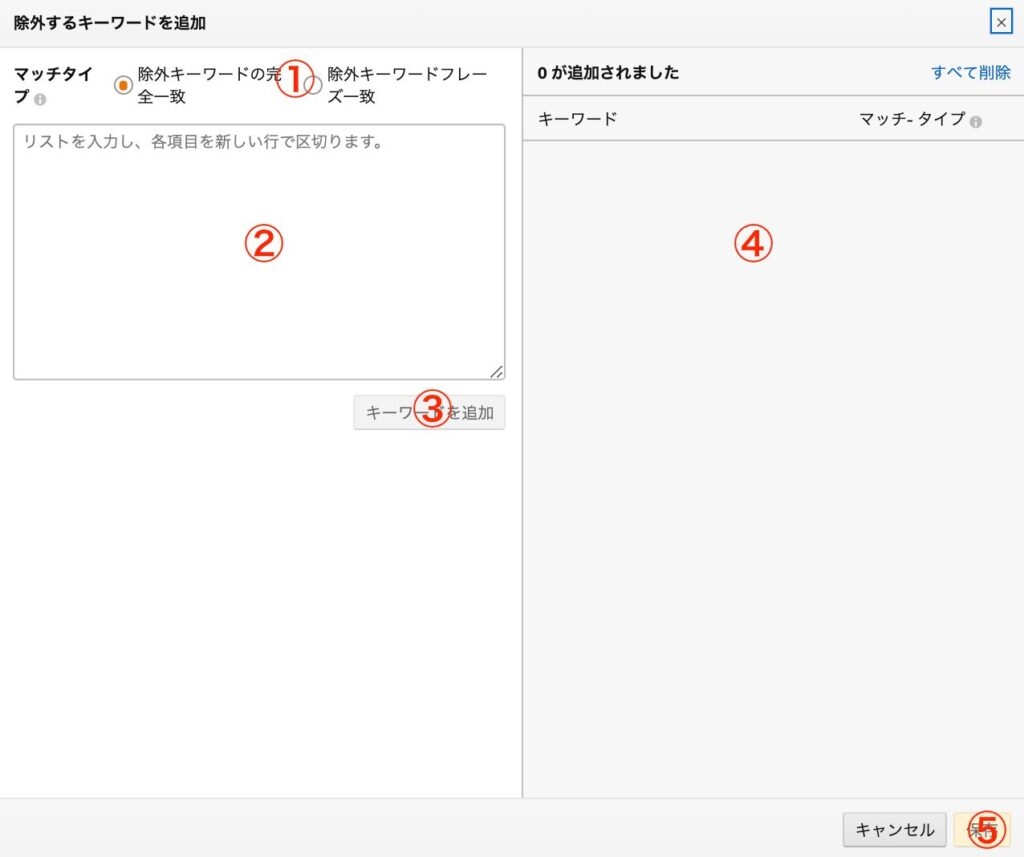
以上で「広告グループごとにキーワードを除外」は完了です。
除外したキーワードの除外解除の方法
赤枠部分にチェックを入れて、「非掲載」をクリック

もう一度「非掲載」をクリック

以上で「除外したキーワードの設定解除」は完了です。
4,キャンペーン設定
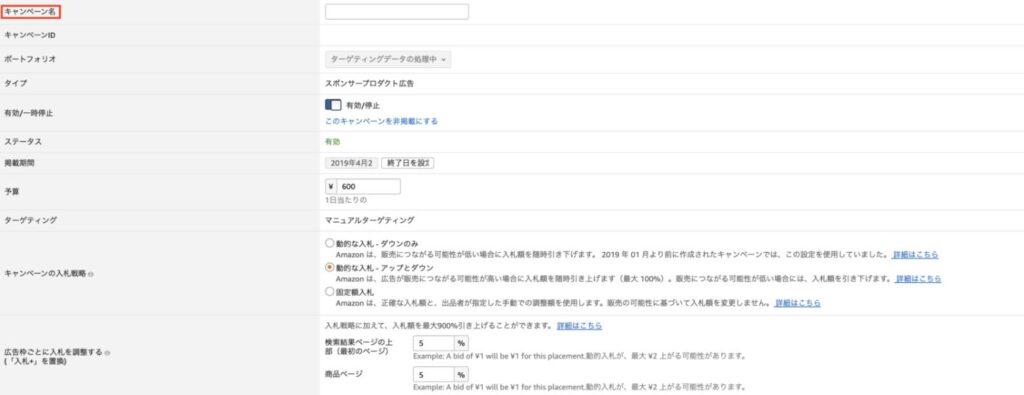
キャンペーン名は、後からでも変更可能です。
5,広告グループ
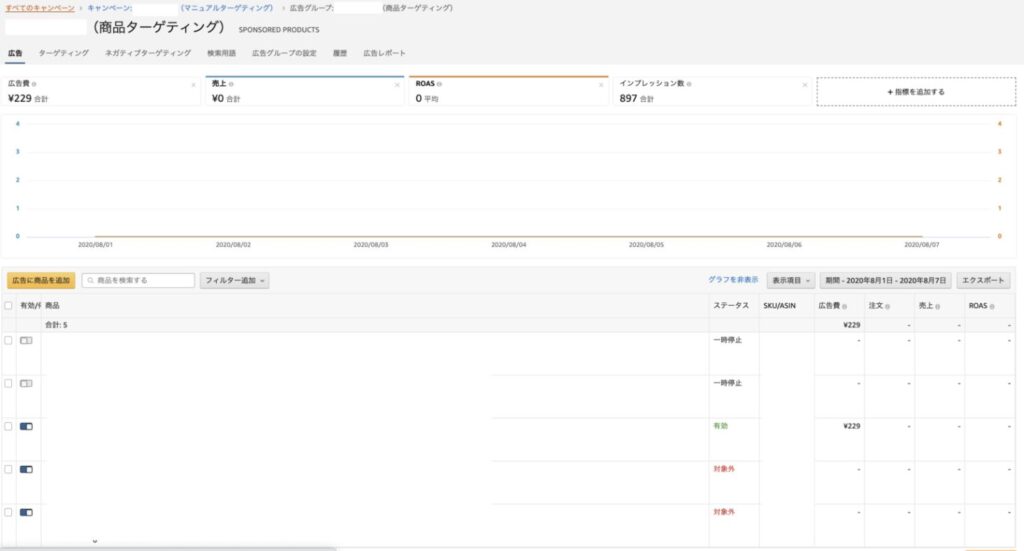
各広告グループで、広告出稿をしている商品の詳細や、広告出稿状態の詳細を確認することができます。
6,ターゲットのキーワード
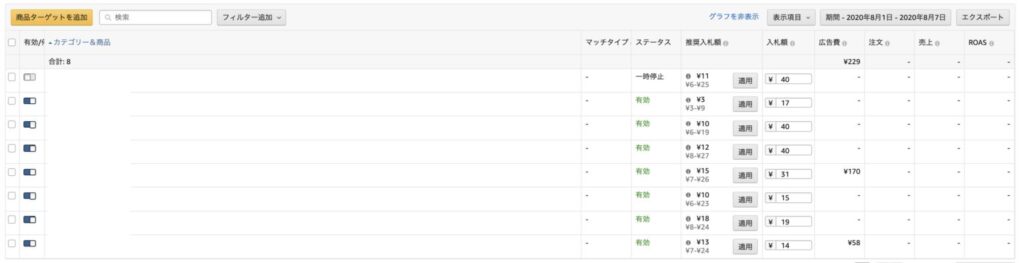
広告設定をしているキーワードと、そのキーワードの設定状態の詳細を確認することができます。
⑧ステータス
作成した広告キャンペーンの運用状態(有効、一時停止、終了、非掲載)が表示されます。
⑨タイプ
作成したキャンペーン名のターゲティングタイプを表示します。
ターゲティングタイプに関して、こちらの記事でより深く解説しています。
⑩開始日
広告キャンペーンの開始日が表示されます。
いつから始めた広告キャンペーンなのかが一目で確認できます。
⑪終了日
広告キャンペーンの終了日が表示されます。
いつ終了する広告キャンペーンなのかが一目で確認できます。
⑫予算
広告キャンペーンごとの1日の予算を設定することができます。
予算設定をしないと、知らずのうちに広告費が多く嵩む場合がありますので必ず設定しておきましょう。
「広告アカウント設定」の広告全体の予算と、こちらの項目のキャンペーンごとの予算の2つを必ず設定しましょう。
⑬広告費
キャンペーンごとにかかった広告費が表示されます。
現在どのくらい広告費がかかっているのかリアルタイムで確認することができます。
⑭注文
広告経由での注文数が表示されます。
一般検索での注文数とは別に、広告経由のみの注文数が表示されますのでとてもわかりやすいです。
⑮売上
上記の注文と同じく、キャンペーンごとの総売上が表示されます。
一般検索での売上はカウントされませんので、とてもわかりやすいです。
⑯Acos
Acosとは、広告からの売上の比率のことです。 この比率は、広告料の合計を広告からの売上で割って算出します。
最後に

スポンサープロダクト広告の管理方法について解説してきましたが、いかがでしたでしょうか?
広告キャンペーンマネージャーは、一見複雑に見えますが、メインで使う機能はそこまで多くありません。
広告運用をしたら必ず、広告管理も必要になってきますので、広告キャンペーンマネージャーの一通りの使い方をマスターし、適正な広告管理を行っていきましょう!
それでは、最後までお読み頂き有難う御座いました。
追伸
オリジナル商品販売で叶える「時間とお金」に縛られない生き方
僕は元々、Amazon相乗り転売をしていましたが、今は辞めて、プチOEM販売にビジネスモデルをシフトチェンジをしています。
毎月10分間の発注作業だけで、毎月40万円を安定して稼ぎ、東京都端っこでのんびり暮らしています。
そんなプチOEMのノウハウを、僕の今までの経験をもとに、1つの教科書にまとめました。
無料メルマガ講座で、プチOEMの教科書を無料プレゼントしています。
合わせて、30分無料コンサルティング申し込みも受け付けておりますので、ご希望の方は、お気軽に以下から登録、ご相談ください。




[…] キーワードを除外する方法は、こちらの記事で解説しています。 […]
[…] こちら […]
[…] Amazonスポンサープロダクト広告の管理方法 […]